La signature n’apparaît pas du tout ;
La signature s’affiche au format texte brut ;
Les images de la signature sont déformées ou mal dimensionnées.
Ces dysfonctionnements sont généralement dus à un mauvais format d’édition de votre message. Pour que votre signature s’affiche correctement, il est impératif que vos e-mails soient envoyés en HTML.
Vous pouvez vérifier si votre format de message est bien en HTML lors de l'ouverture d'un nouveau mail.
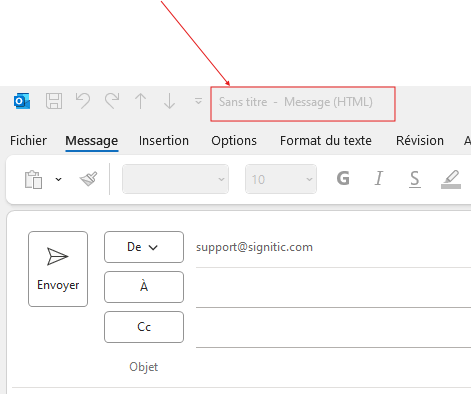
 Activer le format HTML sur Outlook client lourd
Activer le format HTML sur Outlook client lourdOuvrez l’application Outlook.
Cliquez sur Fichier (en haut à gauche), puis sur Options.
Dans la colonne de gauche, cliquez sur Courrier.
Dans la section Composition des messages, assurez-vous que le format est bien défini sur HTML.
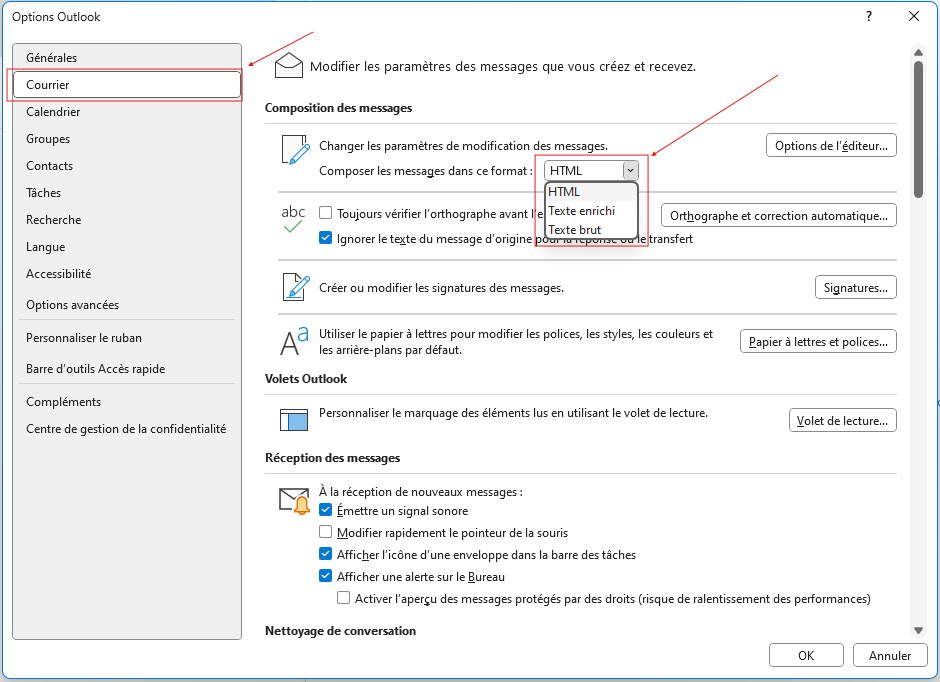
 Activer le format HTML dans la nouvelle version d'Outlook
Activer le format HTML dans la nouvelle version d'Outlook Cliquez sur la roue dentée (en haut à droite) pour accéder aux Paramètres.
Sélectionnez Courrier > Composer et répondre.
Dans la section Format du message, choisissez HTML comme format par défaut.
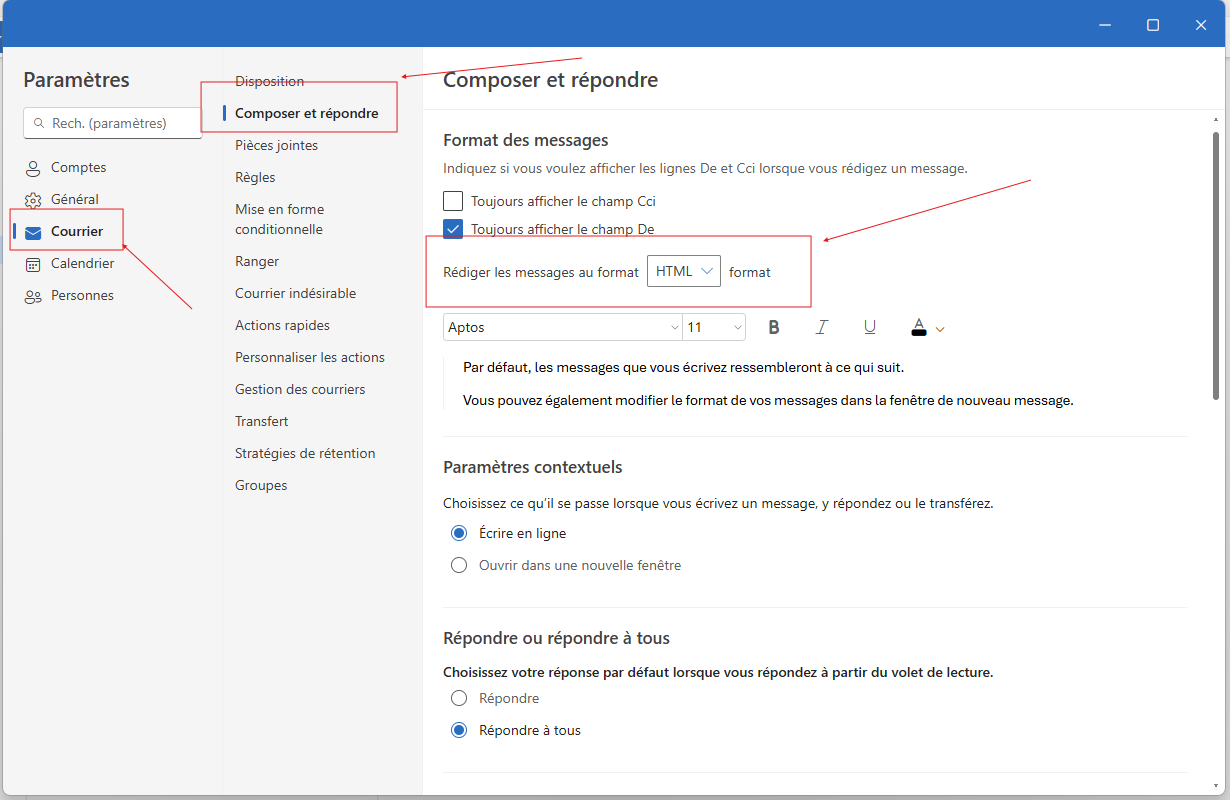
 Activer le format HTML sur la version Web d’Outlook OWA
Activer le format HTML sur la version Web d’Outlook OWAConnectez-vous à Outlook depuis votre navigateur.
Cliquez sur la roue dentée en haut à droite pour ouvrir les Paramètres.
Accédez à Courrier > Composer et répondre.
Vérifiez que le format des messages est bien réglé sur HTML.
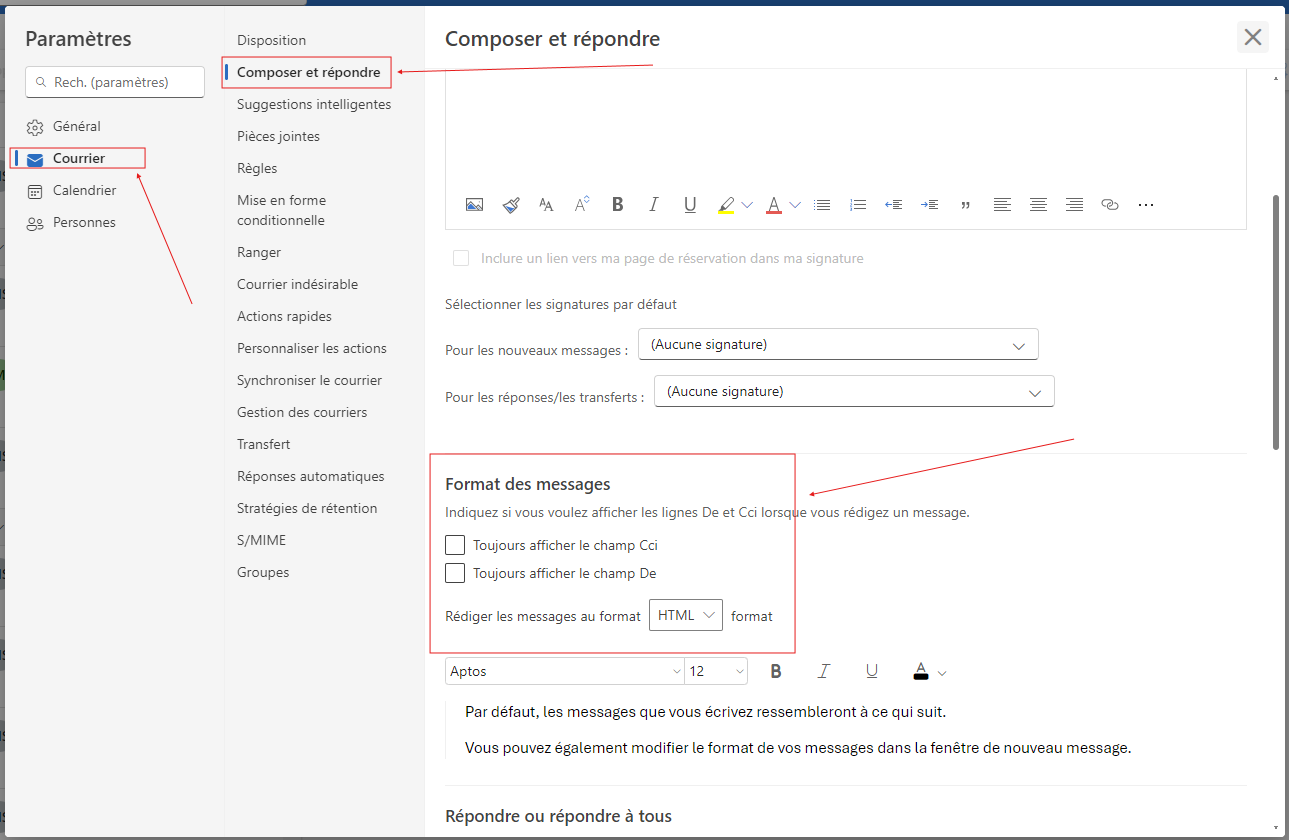
 En résumé
En résuméPour que votre signature s'affiche correctement :
 Activez le format HTML dans vos paramètres de composition de message.
Activez le format HTML dans vos paramètres de composition de message. Évitez le format texte brut et texte enrichi, qui supprime les styles, les images et les liens.
Évitez le format texte brut et texte enrichi, qui supprime les styles, les images et les liens.
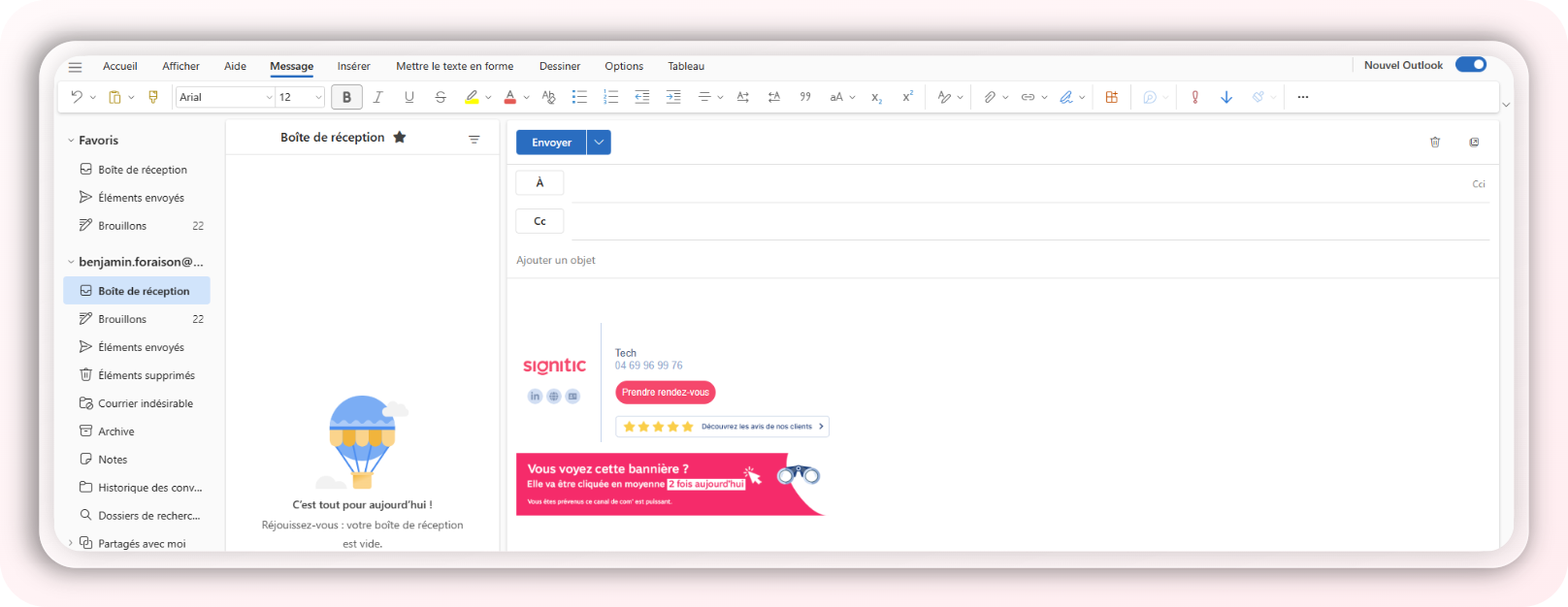
Si vous avez d'autres questions ou avez besoin d'aide supplémentaire, n'hésitez pas à contacter notre équipe de support pour obtenir une assistance personnalisée.